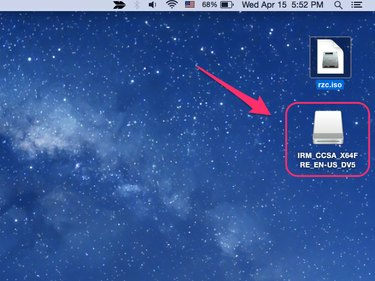
Extrahera ISO-filer med Open Disk Image.
Bildkredit: Med tillstånd av Apple
Att extrahera ISO-filer på en Mac med OS X Yosemite kan göras med hjälp av det inbyggda diskverktyget. Alternativet Öppna diskavbildning låter dig extrahera filerna som är lagrade i ISO-filen. Filerna som extraheras från ISO-filen laddas i en diskavbildning som visas på ditt skrivbord.
Steg 1

Välj "Verktyg" under "Go"-menyn i Finder.
Bildkredit: Med tillstånd av Apple
Gå till skrivbordet och klicka Gå i Finder. Välja Verktyg från rullgardinsmenyn.
Dagens video
Steg 2
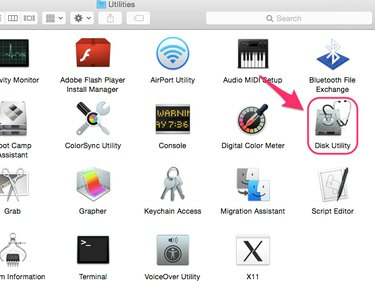
Mac Utilities-menyn.
Bildkredit: Med tillstånd av Apple
Dubbelklicka Diskverktyg.
Steg 3

Macintosh Arkiv-menyn.
Bildkredit: Med tillstånd av Apple
Välja Öppna diskavbildning... från Arkiv-menyn.
Steg 4

Leta upp ISO-filen och klicka på Öppna.
Bildkredit: Med tillstånd av Apple
Navigera till ISO-filen på din dator och klicka Öppen att extrahera innehållet i filen till en diskavbildning, som är en kopia av hela innehållet i ISO-filen representerad som den skulle vara på en disk som en CD eller DVD.
Steg 5

Macintosh skrivbord.
Bildkredit: Med tillstånd av Apple
Dubbelklicka på diskbildsikonen som visas på skrivbordet för att öppna det extraherade innehållet.




